Excel: so verwenden sie das platzhalterzeichen in der filter-funktion
Sie können die folgende Syntax verwenden, um Platzhalter in einer FILTER-Funktion in Excel zu verwenden:
=FILTER( A2:B12 , ISNUMBER(SEARCH("some_string", A2:A12 )), "None")
Diese spezielle Formel filtert Zeilen im Bereich A2:B12 , wobei Zellen im Bereich A2:A12 irgendwo in der Zelle „some_string“ enthalten.
Wenn keine Zelle „some_string“ enthält, gibt die Formel einfach „None“ zurück.
Das folgende Beispiel zeigt, wie diese Syntax in der Praxis verwendet wird.
Beispiel: Verwenden Sie einen Platzhalter in der FILTER-Funktion in Excel
Nehmen wir an, wir haben den folgenden Datensatz in Excel, der Informationen über verschiedene Basketballmannschaften enthält:
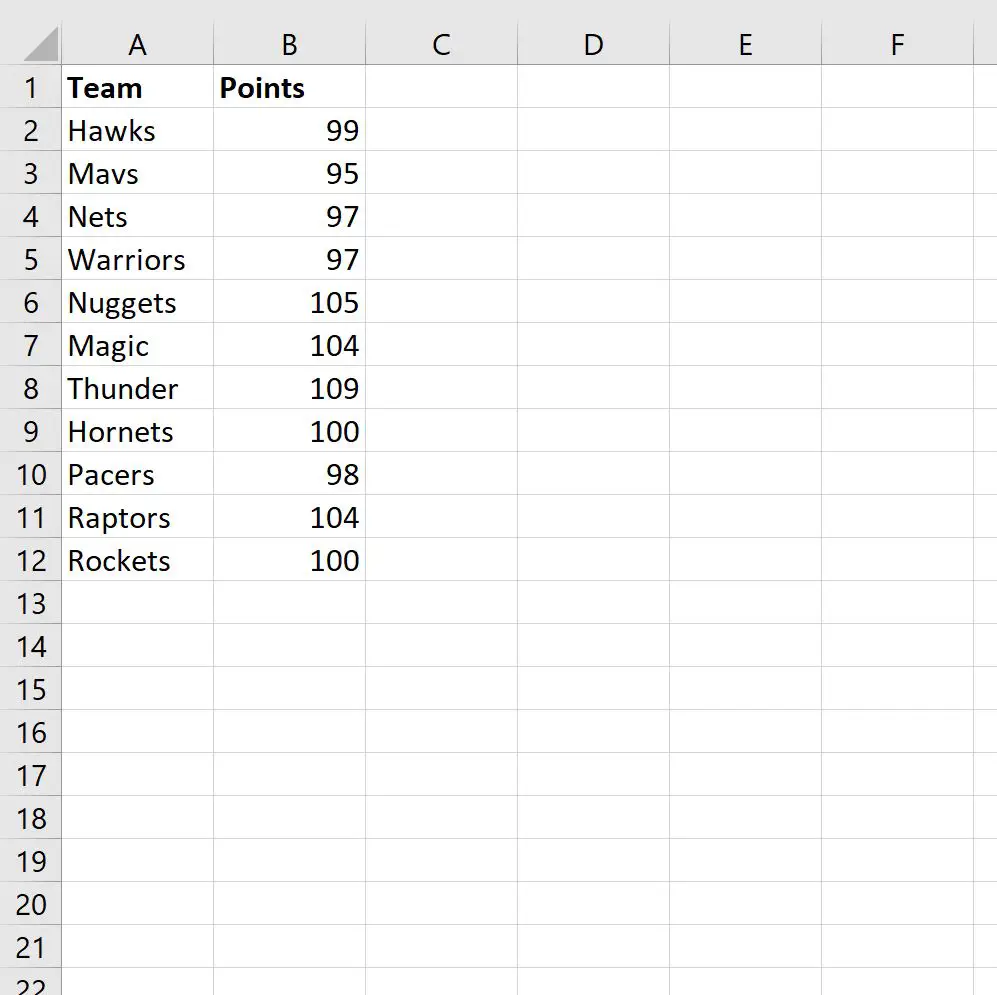
Wir können die folgende Formel verwenden, um Zeilen zu filtern, in denen die Spalte „Team“ irgendwo in der Zelle „ets“ enthält:
=FILTER( A2:B12 , ISNUMBER(SEARCH("ets", A2:A12 )), "None")
Der folgende Screenshot zeigt, wie diese Formel in der Praxis angewendet wird:
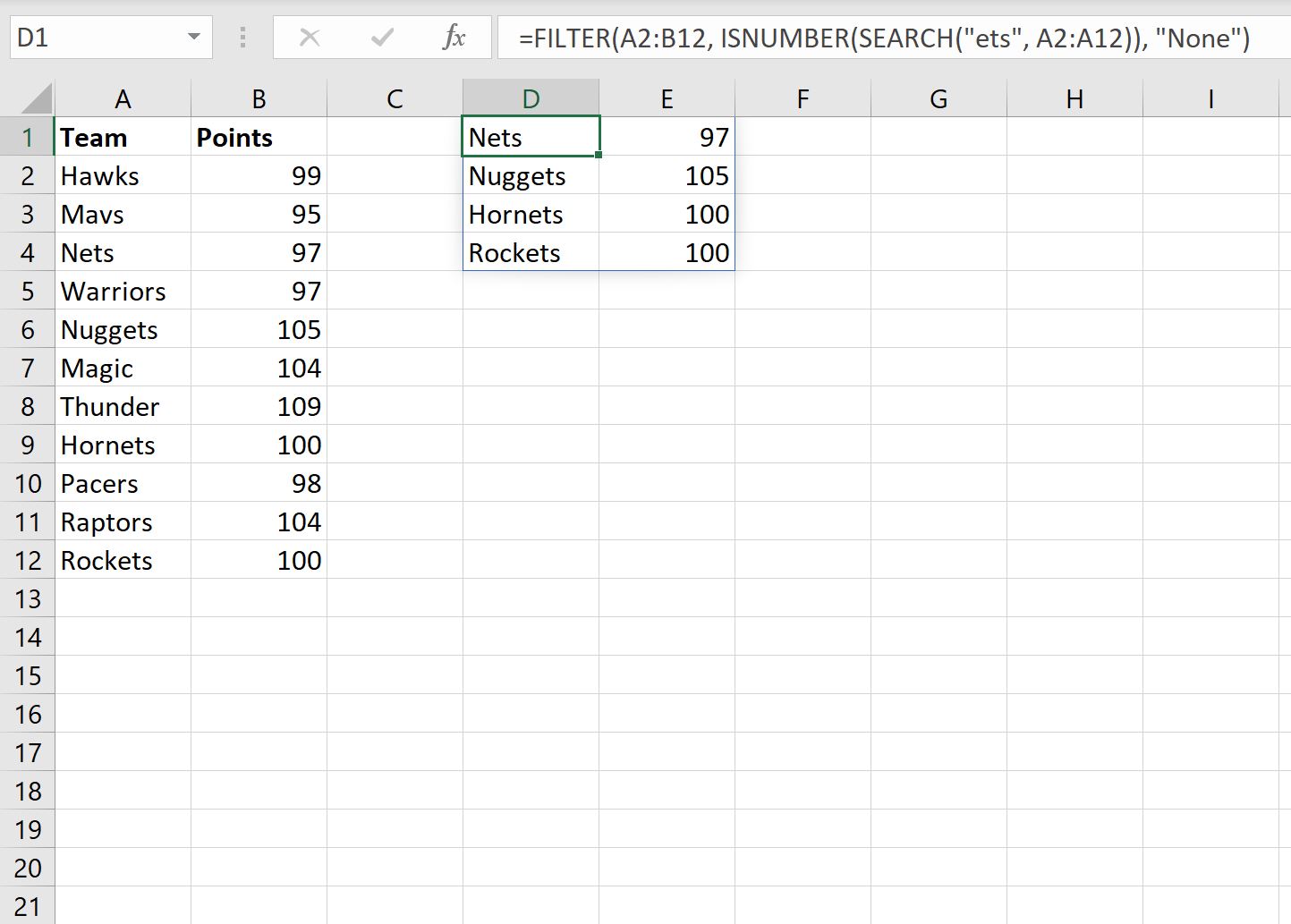
Wir können sehen, dass der Filter nur die vier Zeilen zurückgibt, die irgendwo im Teamnamen „ets“ enthalten:
- Netze
- Nuggets
- Hornissen
- Raketen
Beachten Sie, dass die Formel einfach das Ergebnis „Keine“ zurückgibt, wenn wir nach einer Zeichenfolge filtern, die in keinem Teamnamen vorhanden ist.
Nehmen wir zum Beispiel an, wir versuchen, Zeilen zu filtern, in denen der Teamname irgendwo in der Zelle „zzz“ enthält:
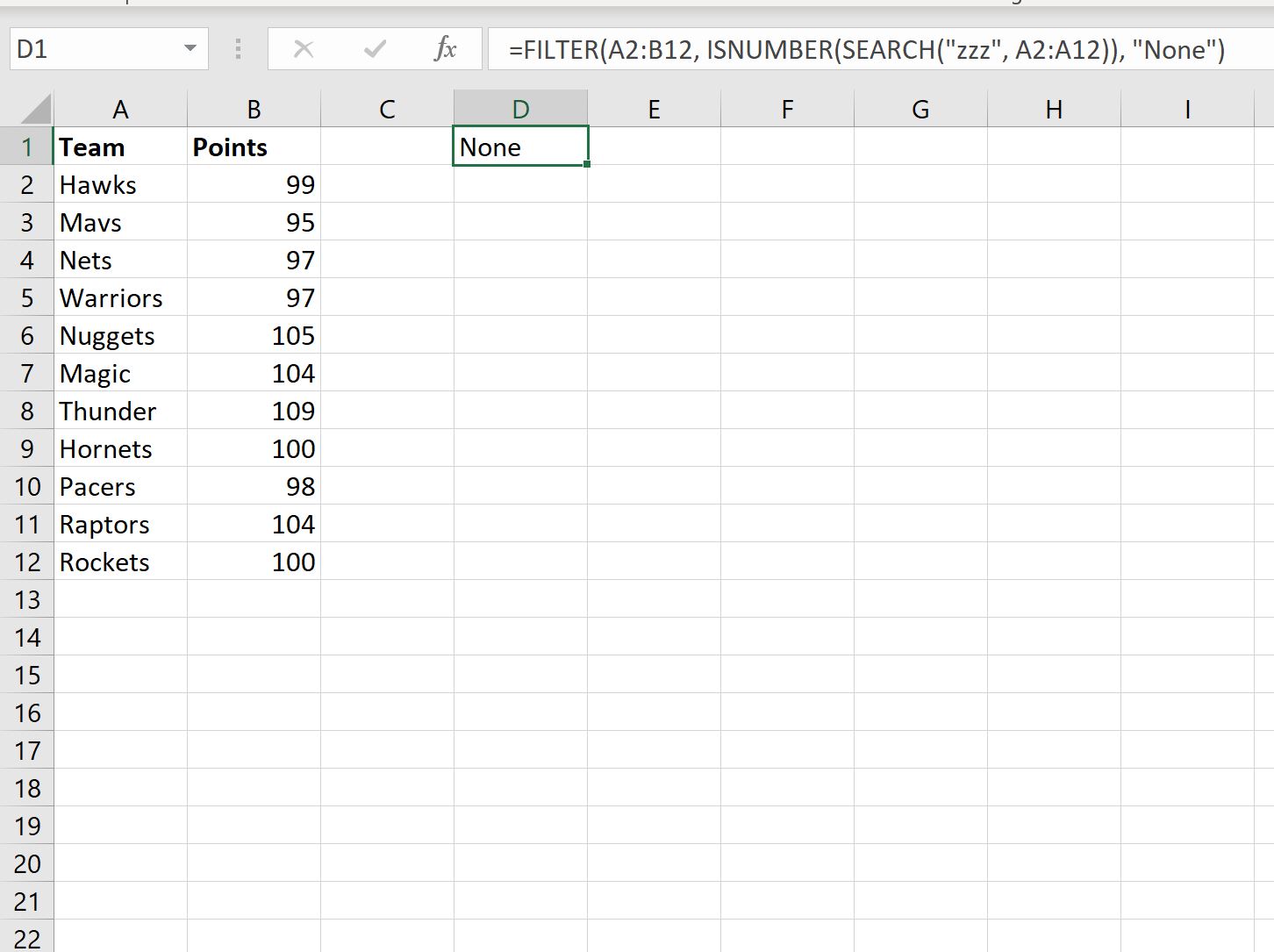
Die Formel gibt „Keine“ zurück, da kein Teamname „zzz“ im Teamnamen enthält.
Hinweis : Die SEARCH- Funktion in der Formel führt eine Suche ohne Berücksichtigung der Groß- und Kleinschreibung durch. Wenn Sie eine Suche unter Berücksichtigung der Groß-/Kleinschreibung durchführen möchten, ersetzen Sie SEARCH durch FIND in der Formel.
Zusätzliche Ressourcen
In den folgenden Tutorials wird erläutert, wie Sie andere häufige Aufgaben in Excel ausführen:
Excel: So löschen Sie Zeilen mit bestimmtem Text
Excel: So überprüfen Sie, ob eine Zelle Teiltext enthält
Excel: So überprüfen Sie, ob die Zelle Listentext enthält